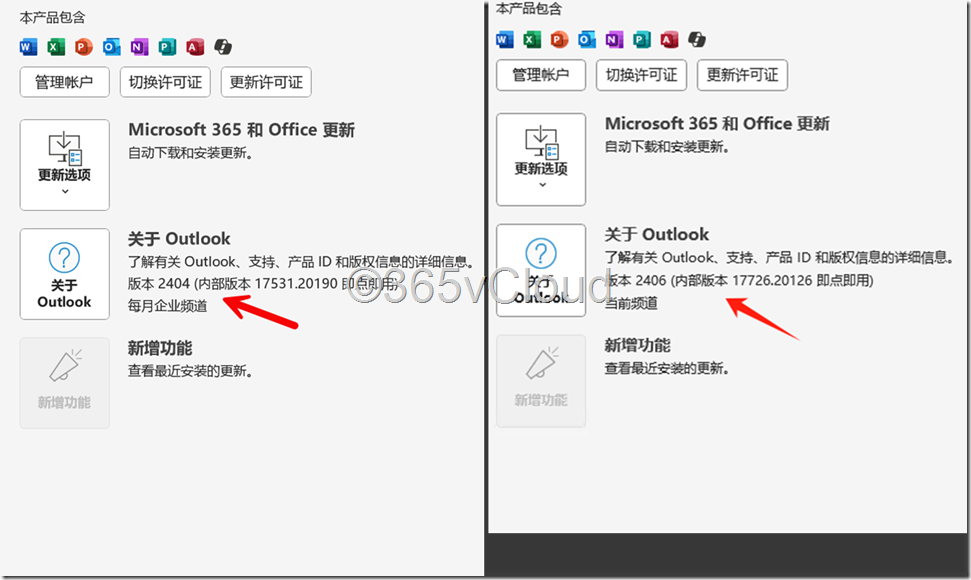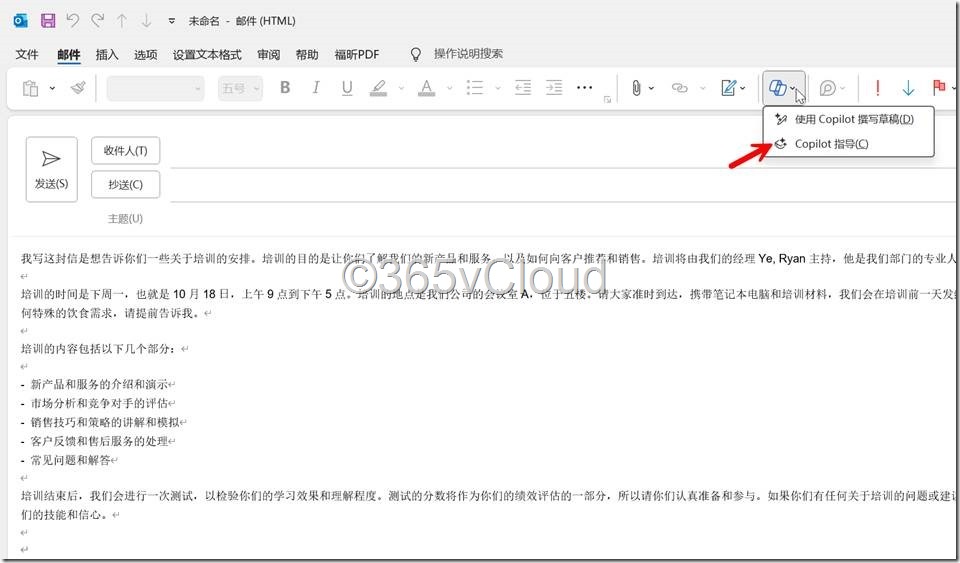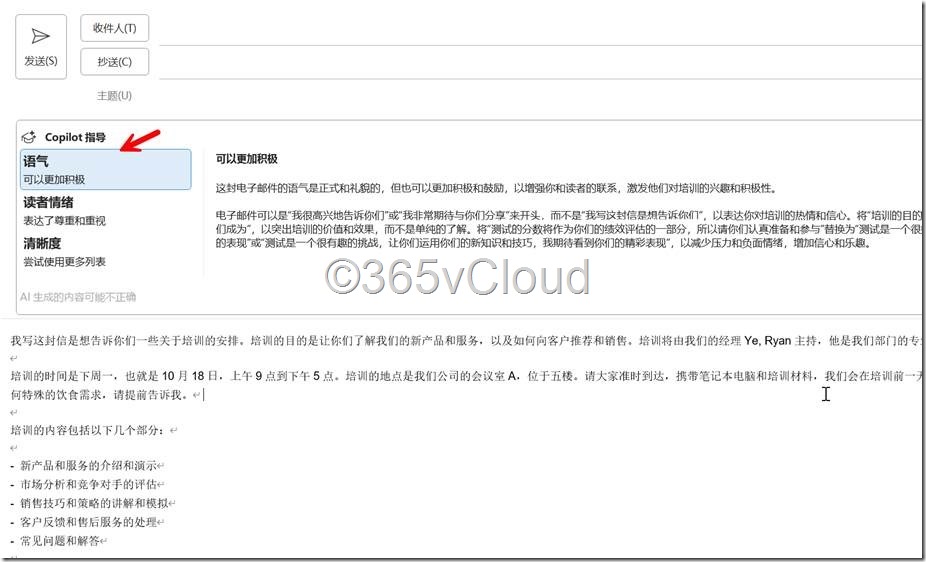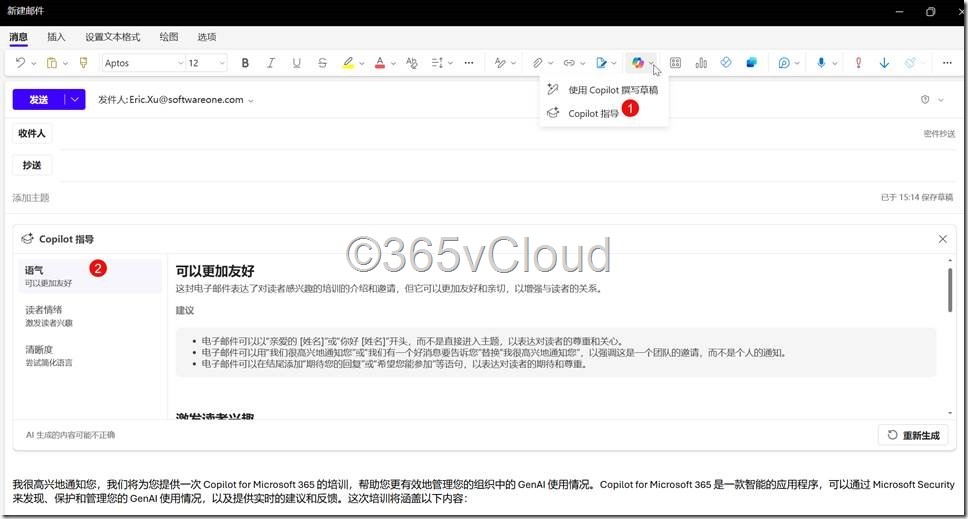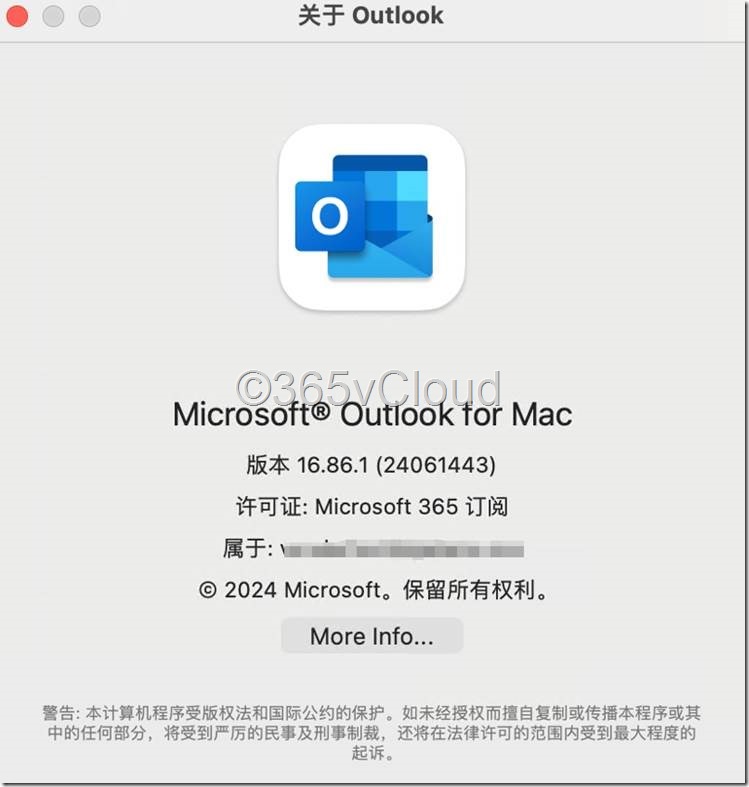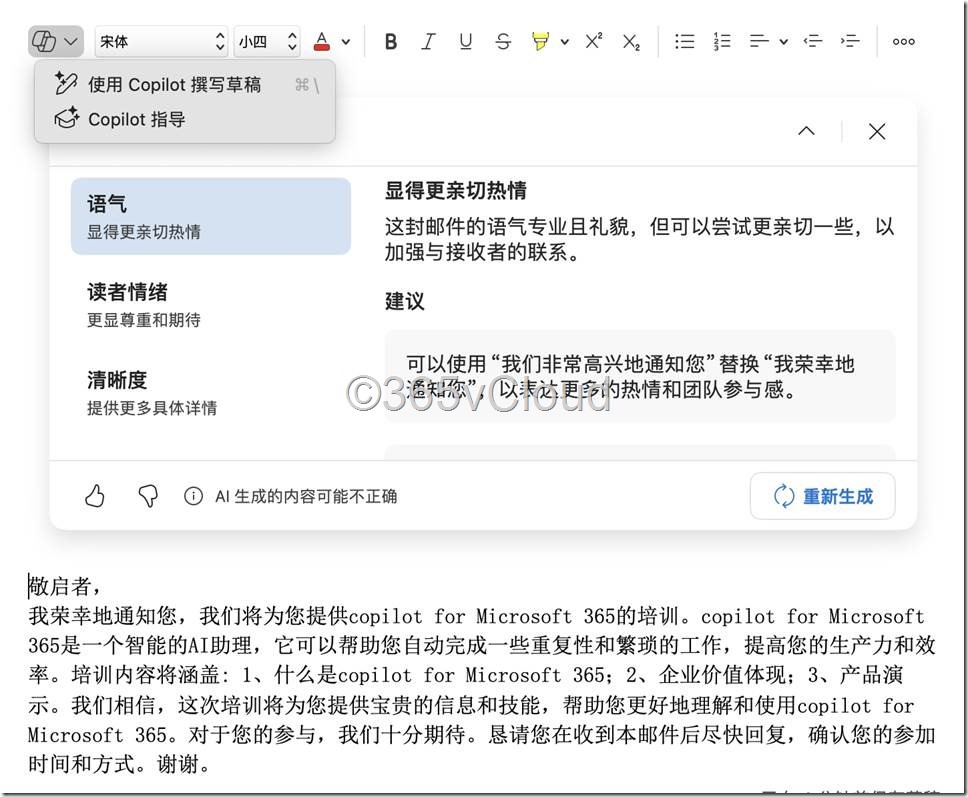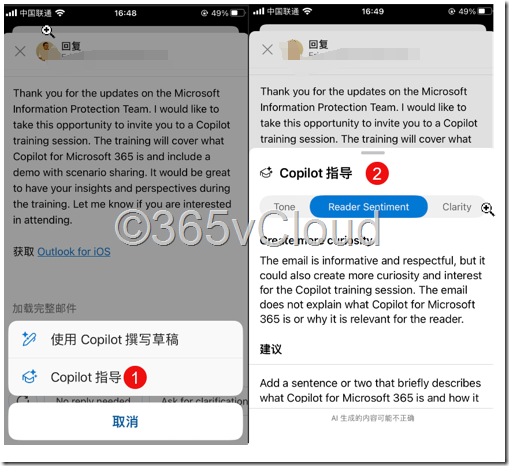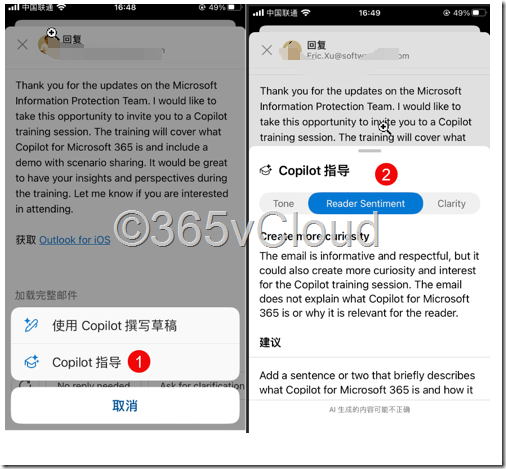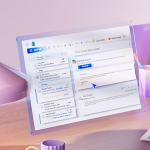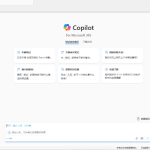在 Outlook 中,Copilot for Microsoft 365 使管理电子邮件变得更加容易,让你能更专注于有效的通信。 它可帮助你了解较长的电子邮件会话、查看不同的观点,并发现未回答的问题。 借助 Copilot,可以使用提示进行快速回复,也可以使用来自 Microsoft 365 的资源将简短笔记转换为完整电子邮件。 还可以轻松调整邮件的语气和长度。
要使用Copilot in Outlook功能,Microsoft 365的Office 365客户端版本必须是每月企业通道(Monthly Enterprise Channel)或者当前通道(Current Channel)才可以使用Copilot。以下为示例。
除了从头开始起草电子邮件外,Copilot 还可以帮助您处理已经写好的电子邮件,对你正在写的重要电子邮件多加一双眼睛可以帮助你确保你传达了正确的想法。Copilot 的指导可以成为额外的眼睛,并提供建议,帮助您以正确的语气、清晰度传达您的想法,并确保读者的情绪是预期的。通过电子邮件辅导,Copilot 将分析您撰写的邮件并提出建议,使其更加专业。
好奇它的效果如何?我在 Copilot 自己写的一封电子邮件中尝试了此功能。正如你所看到的,总有一些改进的余地。只需要以下简单几步即可指导您的邮件。
- 键入消息或回复的文本。
- 单击工具栏上的 Copilot 图标,然后从下拉菜单中选择 Coaching by Copilot。
- Copilot 将立即开始分析内容。等到它完成分析。它审查电子邮件的类别是“语气”、“读者情绪”和“清晰度”。
- 然后,根据草案,它将突出显示它认为每个类别中的问题,并提供可以帮助您纠正它的建议
- 如果您喜欢任何建议,请将它们合并到您的电子邮件中。
- 当您对它的外观感到满意时,请点击邮件发送按钮。
经典Outlook for Windows 页面
New Outlook for Windows 页面
Outlook 中适用于 Microsoft 365 的 Copilot 仅在最新版本的 Outlook for Mac 中可用。 不支持旧版 Outlook。
· OS 和 Outlook 版本
· macOS 版本 10.14 (Mojave) 及更高版本,基于以下更新通道的 Outlook 版本:
① 当前频道的 16.42 (20101102) 及更高版本
② 16.40 (20073000) 及更高版本,适用于当前频道 (预览版)
③ 16.32 (19110306) 及更高版本(适用于 Beta 频道)
④ Mac中的Outlook中 Copilot Chat功能暂时还不支持
以下为版本示例
New Outlook for Windows for Mac页面
在Outlook IOS中使用 Copilot页面
在Outlook Android中使用 Copilot页面